So löschen oder deaktivieren Sie die Liste der aktuellen Dokumente in Microsoft Word
Veröffentlicht: 2025-08-30Für viele Benutzer bietet die Liste der neuesten Dokumente von Microsoft Word eine bequeme Möglichkeit, um schnell zugänglich zu machen. In Situationen, in denen die Privatsphäre wichtig ist-wie bei der Verwendung eines gemeinsam genutzten Computers oder der Versteckung arbeitsbezogener Dokumente-kann dieses Merkmal mehr zu einer Haftung als zu einem Vorteil werden. Glücklicherweise ermöglicht es Microsoft Word, die aktuellen Dokumenteliste sowohl zu löschen als auch zu deaktivieren. Dieser Artikel enthält umfassende Anweisungen zur Verwaltung dieser Funktion in verschiedenen Versionen von Microsoft Word.
Warum aktuelle Dokumente löschen oder deaktivieren?
Die aktuelle Liste der Dokumente befindet sich auf der Registerkarte "Datei" und zeigt einen Geschichte zuvor geöffneter Dokumente an. Obwohl es für die Produktivität hilfreich ist, gibt es mehrere Gründe, warum man sie möglicherweise löschen oder deaktivieren möchte:
- Datenschutzbedenken:Sie möchten nicht, dass andere auf vertrauliche oder persönliche Dokumente zugreifen.
- Enttäuschung:Sie bevorzugen eine saubere Schnittstelle ohne eine lange Liste von Dateien.
- Sicherheitsrichtlinie:Ihre Organisation schreibt eine begrenzte Verfolgung der Dateinutzung vor.
Wenn Sie Ihr Motiv verstehen, können Sie sich zwischen dauerhafter Deaktivierung der Liste oder dem Entfernen von Zeit zu Zeit entscheiden.
So löschen Sie aktuelle Dokumente in Microsoft Word
Das Löschen der jüngsten Dokumente ist unkompliziert und kann in wenigen Sekunden durchgeführt werden. Hier erfahren Sie, wie Sie es in verschiedenen Microsoft Word -Versionen machen:
Microsoft Word 365 /2019 / 2016/2013
- Öffnen Sie Microsoft Word.
- Klicken Sie in der oberen linken Ecke auf die Registerkarte "Datei".
- Wählen Sie in der linken Seitenleiste"Öffnen". Es wird eine Liste der aktuellen Dokumente angezeigt.
- Klicken Sie mit der rechten Maustaste auf einen beliebigen Dokumentnamen.
- Klicken Sie auf"Löschen Sie unbekannte Dokumente",um alle Dokumente mit Ausnahme der festgestellten zu entfernen.
HINWEIS:Wenn Sie einfach nur ein Element entfernen möchten, klicken Sie einfach mit der rechten Maustaste und wählen Sie"Aus der Liste entfernen".
Microsoft Word 2010
- Öffnen Sie das Wort und gehen Sie zum Menü "Datei".
- Klicken Sie auf"aktuell".
- Klicken Sie mit der rechten Maustaste auf die gewünschten Einträge und wählen Sie"Aus der Liste entfernen".
- Um alle zu löschen, wählen Sie unten„Letzte Dokumenteoptionen“und setzen Sie die Nummer auf Null (weiter unten).
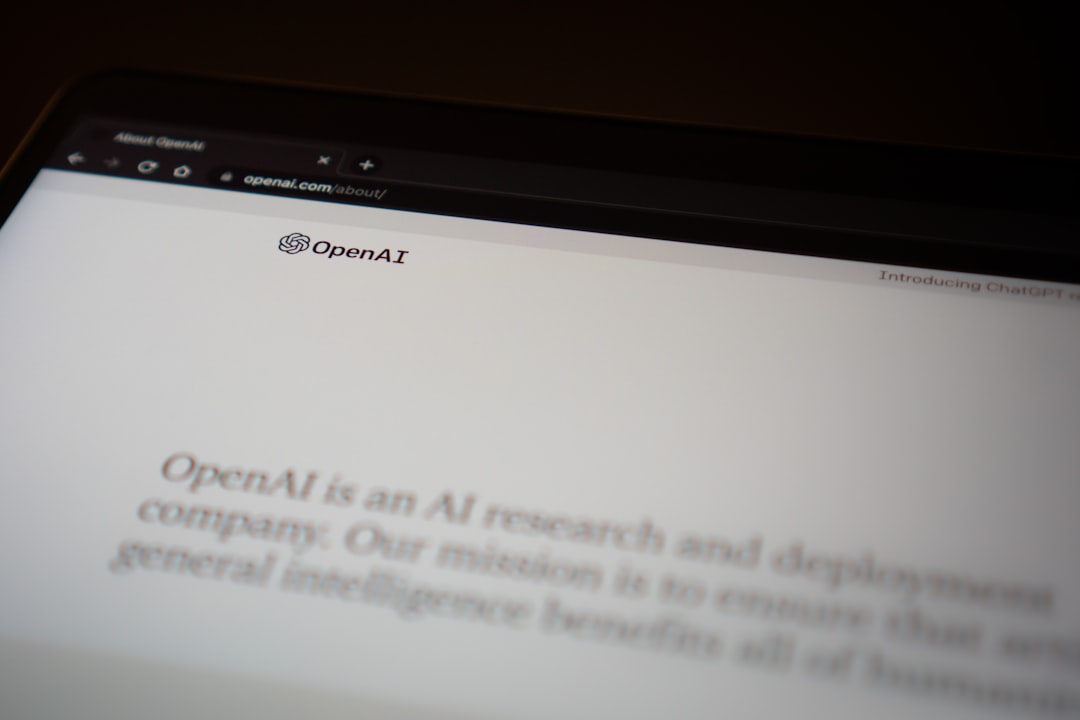
So deaktivieren Sie die aktuellen Dokumentefunktionen
Wenn Ihr Ziel darin besteht, die aktuelle Dokumenteliste dauerhaft zu deaktivieren, befolgen Sie diese Schritte basierend auf Ihrer Word -Version. Durch Deaktivieren dieser Funktion wird sichergestellt, dass Word keine kürzlich geöffneten Dateien mehr verfolgt oder angezeigt wird.
Microsoft Word 365 /2019 / 2016/2013
- Öffnen Sie Microsoft Word.
- Klicken Sie auf die Registerkarte "Datei"und navigieren Sie in der Nähe des unteren linken Links zu"Optionen".
- Klicken Sie im Dialogfeld Word -Optionen auf"Erweitert".
- Scrollen Sie nach unten zum Abschnitt mit dem Titel "Display".
- Suchen Sie die Zeile mit der Aufschrift "Zeigen Sie diese Anzahl der neuesten Dokumente".
- Ändern Sie den Wert aus dem Standard (z. B. 25) auf 0.
- Klicken Sie auf"OK",um die Änderungen anzuwenden.
Das Reduzieren der Nummer auf Null verbirgt den Abschnitt der letzten Dokumente vollständig aus Ihrer Ansicht.
Microsoft Word 2010 und früher
Der Prozess ist in älteren Versionen relativ ähnlich:
- Klicken Sie auf die Schaltfläche Office(in Word 2007) oder auf die RegisterkarteDatei(in Word 2010).
- Wählen SieOptionen→Fortgeschrittene.
- Scrollen Sie zumAnzeigeabschnittund ändern Siedie Anzahl der neuesten Dokumenteauf Null.
- Klicken Sie aufOK,um zu bestätigen.
Dies deaktiviert die Liste effektiv, kann jedoch umgekehrt werden, indem sie zur gleichen Einstellung zurückkehrt und eine Zahl mehr als Null auswählt.

Tipp: Dokumente „Prised“ separat verwalten
In der aktuellen Dokumenteliste können bestimmte Dateien „angewiesen“ werden, was bedeutet, dass sie nicht entfernt werden, selbst wenn Sie die Liste löschen. Diese Dokumente sind mit einem PIN -Symbol neben ihrem Namen markiert.
Ein Dokument zu entfalten:
- Öffnen Sie den Abschnitt "Datei" → "Öffnen".
- Finden Sie das angestellte Dokument.
- Klicken Sie auf das PIN -Symbol neben dem Dokument, um es zu entfalten.
Unzusammenhängendes ist notwendig, wenn Sie den gesamten Verlauf vollständig aus der Liste entfernen möchten.
Bonus: Verwenden des Registrierungsredakteurs
Warnung:Die folgende Methode ist für fortgeschrittene Benutzer. Sichern Sie die Registrierung immer, bevor Sie Änderungen vornehmen.
Sie können auch die Liste der neuesten Dokumente auf Systemebene unter Verwendung des Windows -Registrierungseditors deaktivieren:
- Drücken Siedie Windows -Taste + R, geben Sie Regeditein und drücken Sie die Eingabetaste.
- Nagivate an:hkey_current_user \ software \ microsoft \ office \ xx.0 \ word \ options(ersetzen Sie "xx.0" durch Ihre Version, z. B. 16.0 für Word 2016).
- Klicken Sie mit der rechten Maustaste in den rechten Bereich und wählen Sieneu → DWORD (32-Bit).
- Nennen Sie es:Norecentdocshistory.
- Doppelklicken Sie darauf und setzen Sie den Wert auf1.
- Starten Sie das Wort neu, um Änderungen anzuwenden.
Dieser Ansatz bietet eine dauerhaftere Möglichkeit, Word zu verhindern, dass aktuelle Dateien verfolgt werden, die häufig in Unternehmens- oder Mehrbenutzerumgebungen verwendet werden.
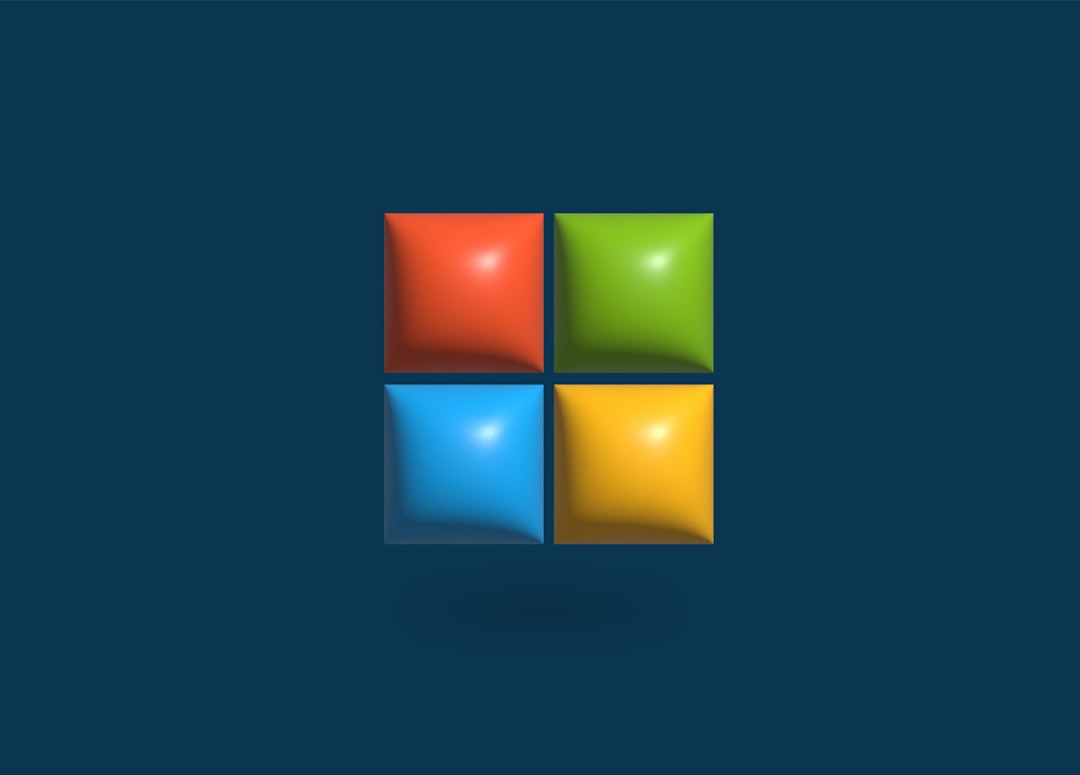
So können Sie die letzten Dokumente wieder aufnehmen
Wenn Sie jemals die Bequemlichkeit der aktuellen Dokumenteliste zurückbringen möchten, können Sie dies tun, indem Sie dieselben oben genannten Schritte ausführen und die Einstellungen zurückkehren:
- Legen Sie in Wortoptionen unter "Anzeige" die Anzahl der neuesten Dokumente auf etwas anderes als 0 (z. B. 10 oder 25) fest.
- Löschen Sie im Registrierungseditor denNorecentdocshistory-Eintrag oder setzen Sie seinen Wert auf 0.
Dadurch wird die aktuelle Dokumenteliste in das Standardverhalten wiederhergestellt.
FAQ: häufig gestellte Fragen
- F: Löscht die Löschen neuer Dokumente die tatsächlichen Dateien?
- A: Nein, es entfernt nur die Verknüpfungsverbindungen in Word. Ihre Dateien bleiben an ihrem ursprünglichen Standort.
- F: Kann ich einige Dateien aus der aktuellen Dokumentliste selektiv entfernen?
- A: Ja, klicken Sie mit der rechten Maustaste auf einzelne Dateien und wählen Sie "Aus der Liste entfernen".
- F: Gibt es eine Gruppenrichtlinie, um dies in einer Unternehmensumgebung global zu deaktivieren?
- A: Ja, Administratoren können den Gruppenrichtlinienredakteur verwenden, um die Deaktivierung jüngster Dokumente in allen Büroanträgen durchzusetzen.
- F: Wie viele Dokumente hält Word standardmäßig in der Liste?
- A: Das Wort zeigt normalerweise standardmäßig bis zu 25 aktuelle Dokumente an, die Nummer kann jedoch in den Einstellungen geändert werden.
- F: Gibt es einen Unterschied zwischen Word für Mac und Windows in Bezug auf diese Funktion?
- A: Ja, Word für Mac hat leicht unterschiedliche Optionen und ermöglicht möglicherweise nicht so viel Anpassung in Bezug auf den Registrierungszugriff, aber die Liste kann in den MAC -Präferenzen weiterhin gelöscht oder versteckt werden.
Das Verwalten Ihrer aktuellen Dokumenteliste in Microsoft Word ist ein wichtiger Aspekt bei der Aufrechterhaltung der Privatsphäre und der Kontrolle über Ihren Arbeitsbereich. Egal, ob Sie nur ein paar Elemente löschen oder die Funktion insgesamt deaktivieren möchten, die obigen Schritte führen Sie mühelos durch den Prozess.
